heic是什么文件格式
HEIC是一种图片文件格式,主要用于存储在iOS设备上拍摄的照片和视频。这种格式的优点是能够提供更高的图像质量,同时减小文件大小。但是,HEIC文件在某些设备和软件上可能无法直接打开。为了解决这个问题,我们可以采用以下几种方法来转换或查看HEIC文件。

heic格式怎么打开
使用iOS设备自带的照片应用
如果你使用的是iOS设备,可以直接在照片应用中查看和管理HEIC文件。只需打开照片应用,找到相应的HEIC文件,然后点击即可查看。此外,你还可以将HEIC文件分享到其他设备或社交媒体平台。
使用Windows照片查看器
在Windows操作系统中,可以使用照片查看器来打开HEIC文件。首先,将HEIC文件从iOS设备传输到Windows电脑。然后,右键点击HEIC文件,选择“打开方式”,并选择“照片查看器”。这样,你就可以在Windows电脑上查看HEIC文件了。

使用Adobe Photoshop打开HEIC文件
如果你已经拥有Adobe Photoshop,可以尝试使用它来打开HEIC文件。首先,打开Photoshop,然后选择“文件”>“打开”。在打开的对话框中,找到HEIC文件并双击。Photoshop会自动将HEIC文件转换为可编辑的格式,如PSD或jpg。
heic怎么转其他格式
方法一:使用heic转jpg在线工具
在线工具适合需要转换heic数量不多,且不想下载软件的用户使用。只要有网络,打开网页就能用,不挑使用者的电脑操作平台,十分方便。
1、打开heic在线转换工具:https://pic.55.la/heic2jpg/
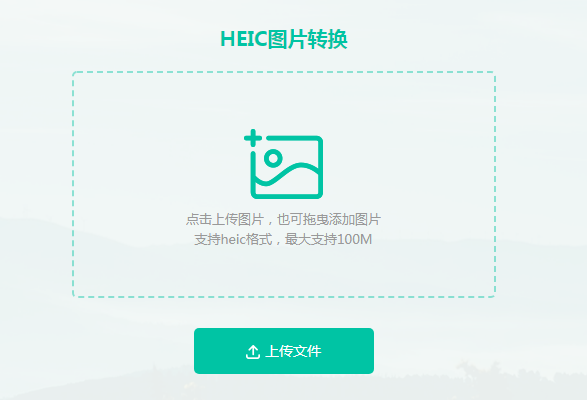
2、选择要转换的heic格式图片上传到界面中。在线可支持4个文件同时转换哦,所以,当你有多个图片要转换时,可以一次性上传多个。
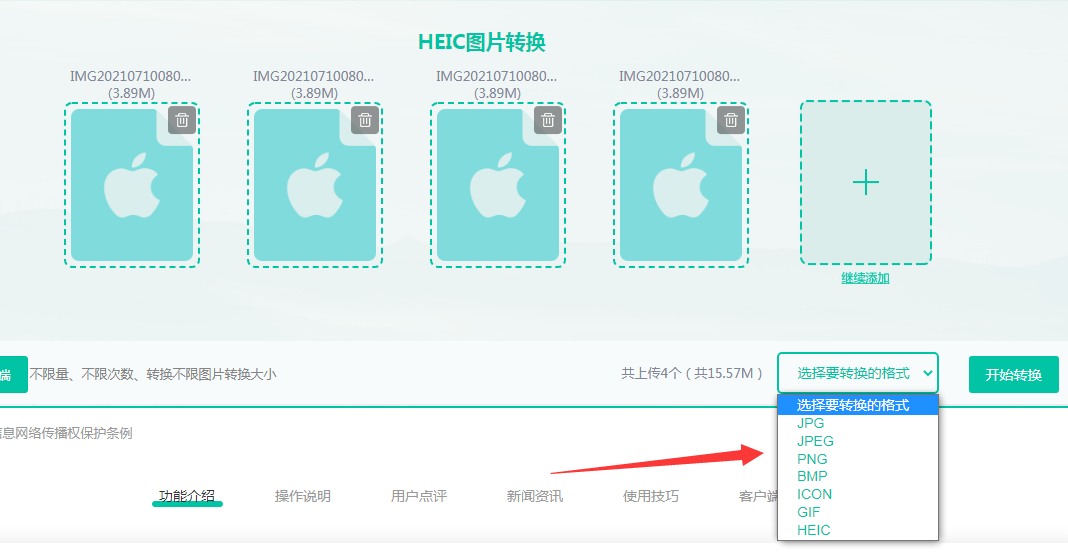
3、选择要转换的格式,然后点击开始转换,等待转换完成。

4、转换完成,点击立即下载就可以了,批量转换时可以选择批量下载,如果需要继续转换,点击继续添加重复以上操作即可。
方法二:图片格式转换器
使用图片格式转换器电脑客户端。好处在于稳定性和安全性会比在线工具更好,而且支持heic文件的批量转换。事实上改工具还支持多种常见图片格式的转换。
1、我拉网下载客户端,安装并打开。
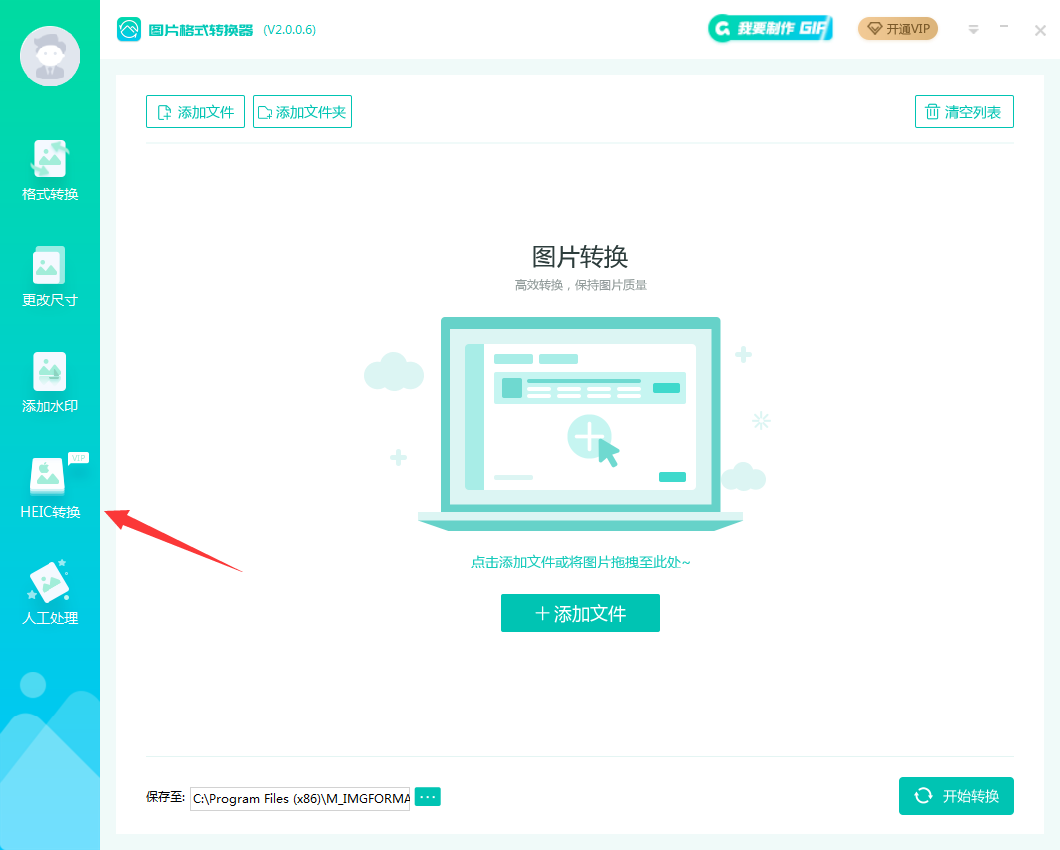
2、选择heic转换,添加要转换的图片上去。
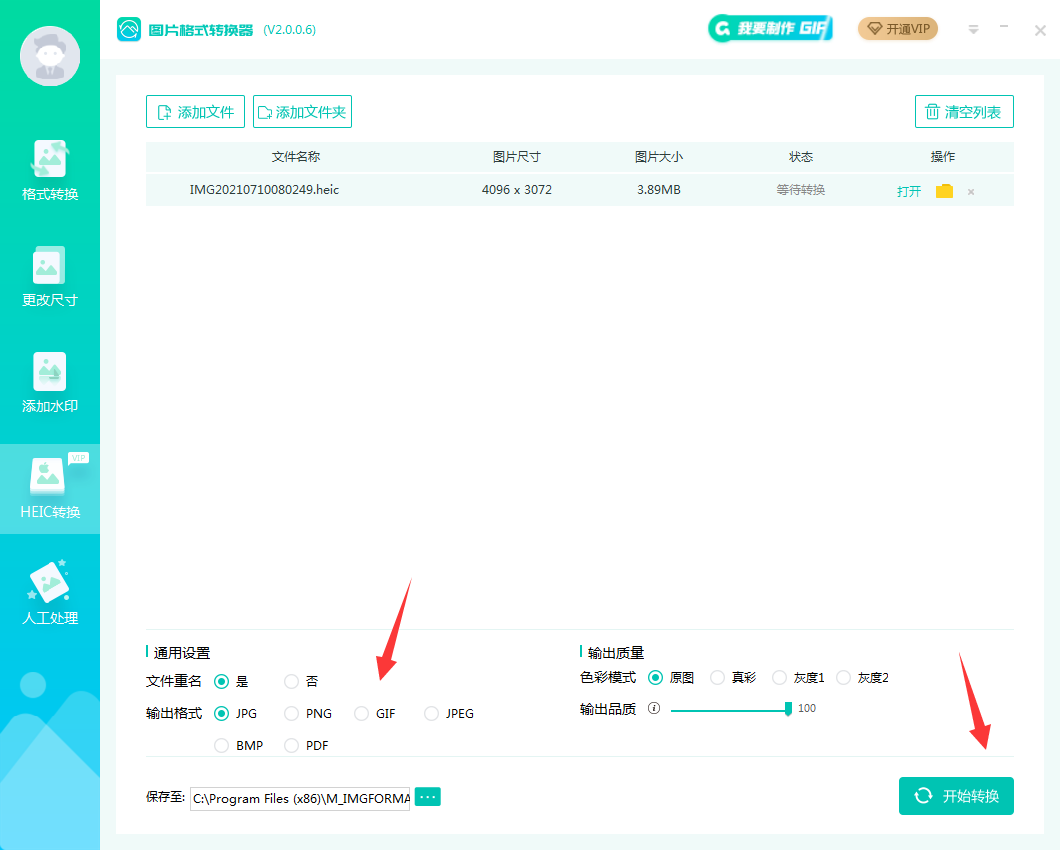
3、选择要输出的格式,然后点击开始转换即可。
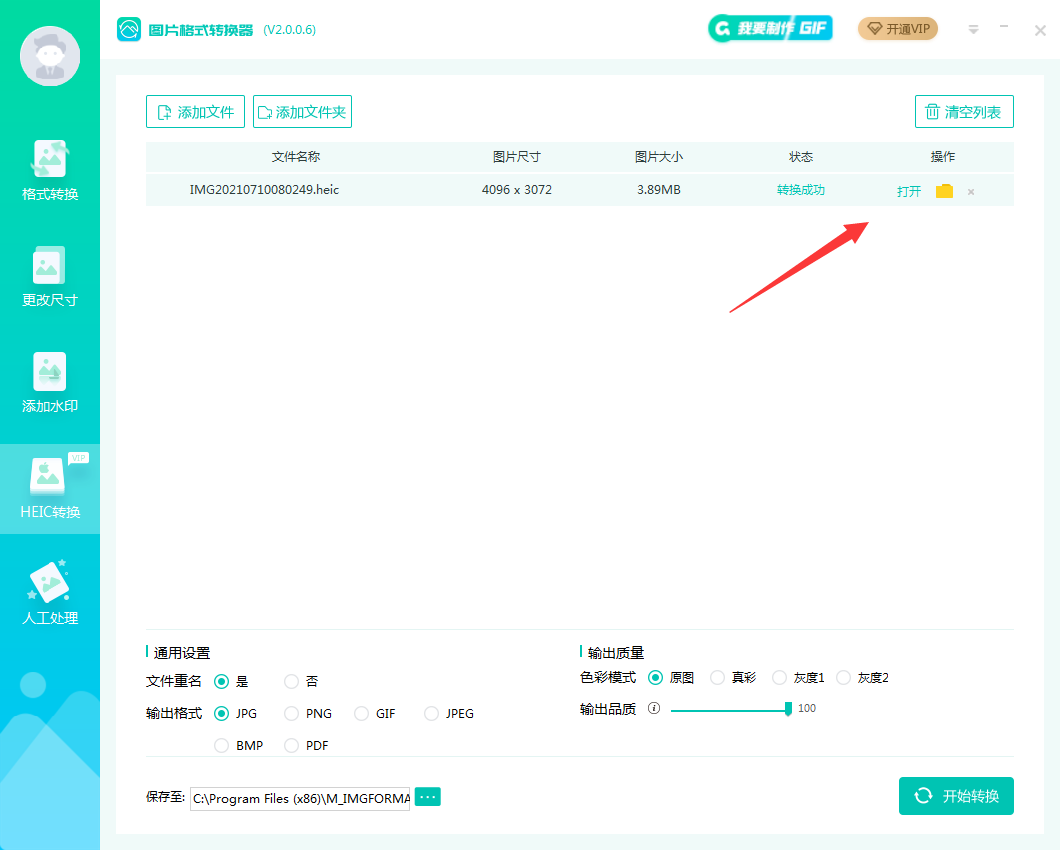
4、转换成功,点击打开就可以查看转换后的图片文件了。
通过以上几种方法,你可以轻松地查看、管理和转换HEIC文件。无论你使用的是iOS设备、Windows电脑还是其他设备,都能找到合适的方法来处理HEIC文件。

图片格式转换
图片格式转换器,一键照片换背景底色

 专区合集
专区合集 客户端下载
客户端下载 开通会员
开通会员 登录
登录









